바로 가기 속성 변경
모든 Windows 개체에는 동작 또는 사용을 제어하는 속성이 있습니다. 바로 가기도 예외는 아닙니다. 바로 가기 아이콘을 마우스 오른쪽 단추로 클릭하고 상황에 맞는 메뉴에서 속성을 선택하여 바로 가기의 속성을 볼 수 있습니다. 속성 대화 상자가 나타납니다. 속성 대화 상자의 바로 가기 탭이 기본적으로 표시됩니다. (그림 1 참조)
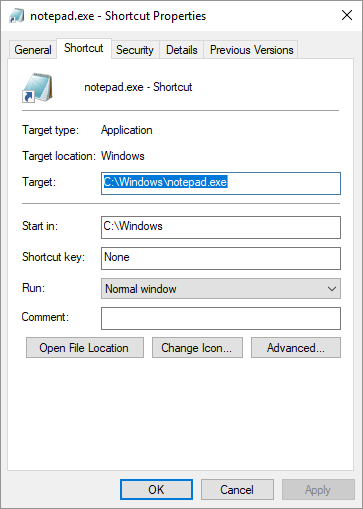
그림 1. 속성 대화 상자의 바로 가기 탭.
이 탭에는 바로 가기의 대상 또는 가리키는 파일에 대한 정보가 포함되어 있습니다. 또한 대상을 실행하는 방법에 대한 정보가 포함되어 있습니다.
대화 상자의 첫 번째 필드는 대상 필드입니다. 여기에 포함 된 정보는 바로 가기를 처음 만들 때 파생 된 것입니다. 바로 가기가 가리키는 파일의 경로와 이름입니다. 필드의 정보를 변경하면 바로 가기가 가리키는 내용을 변경하여 바로 가기의 특성을 변경합니다. 대상을 변경하면 바로 가기에 사용되는 아이콘도 변경되지만 바로 가기 자체의 이름은 변경되지 않습니다.
대화 상자의 다음 4 개 필드를 사용하면 대상이 실행되는 방식을 제어 할 수 있습니다. 먼저 시작 위치 필드에서 프로그램을 시작하거나 파일을 열 때 사용할 디렉토리를 지정할 수 있습니다. 이 경로는 문서 바로 가기에는 의미가 없지만 프로그램 바로 가기에서는 상당히 의미가있을 수 있습니다. 이 필드의 값을 변경하여 프로그램이 시작될 때 즉시 사용할 수있는 데이터를 제어 할 수 있습니다. 예를 들어 회계 프로그램에 대한 세 가지 바로 가기를 만들 수 있습니다. 2016 년, 2017 년 및 2018 년에 대해 각각 하나씩. 세 가지의 유일한 차이점은 시작 필드에 설정된 값일 수 있습니다. 첫 번째 바로 가기에서 필드는 2016 회계 데이터가 포함 된 경로로 설정되어야합니다. 두 번째에서는 2017 데이터의 경로가 사용되고 세 번째는 2018 데이터의 경로가 포함됩니다.
다음 필드 인 바로 가기 키에서 바로 가기를 실행하는 키보드 조합을 지정할 수 있습니다. 이미 바로 가기를 연 경우이 조합을 사용하여 프로그램 창으로 전환 할 수도 있습니다. 기본적으로 바로 가기 키 필드는 없음으로 설정되어 키 조합이 지정되지 않았 음을 의미합니다. 이 필드의 값을 변경하려면 CTRL, ALT 또는 CTRL + ALT 문자를 입력 한 다음 이들과 조합하여 사용할 키를 입력하십시오. 예를 들어 Ctrl + R의 키 조합을 사용하려면 바로 가기 키 필드에 CTRL + R을 입력합니다.
바로 가기에 대한 바로 가기 키를 선택할 때 (중복으로 들리지 않습니까?) 다른 Windows 프로그램에서 이미 사용하고있는 키 조합을 사용하지 마십시오. 그렇게하면 Windows 프로그램의 바로 가기 키를 사용할 수 없게됩니다.
대화 상자의 다음 필드 인 실행에서는 바로 가기에 의해 간접적으로 실행되는 프로그램이 시작되는 방법을 지정할 수 있습니다. 여기에서 일반 창, 최소화 및 최대화의 세 가지 선택을 할 수 있습니다.
프로그램 시작 방법을 반영하는 것을 선택할 수 있습니다.
대화 상자의 마지막 필드 인 설명에서는 바로 가기에 대해 설명하는 메모를 직접 작성할 수 있습니다. 이것은 처음에이 지름길을 만든 이유를 완전히 잊었을 때 몇 달 동안 기억을 조깅하는 데 매우 유용 할 수 있습니다.
마지막으로 대화 상자 하단에는 세 개의 버튼이 있습니다. 이를 통해 다음과 같은 사용자 정의를 수행 할 수 있습니다.
Open File Location. *이 버튼은 대상으로 사용되는 파일을 보여주는 폴더 창을 엽니 다.
아이콘 변경. *이 버튼을 사용하면 바로 가기에 사용되는 기본 아이콘을 변경할 수 있습니다. 내가 “기본 아이콘”이라고 말한 것을 주목하십시오. 아이콘을 변경해도 아이콘의 바로 가기 식별자 (위쪽 화살표)는 제거되지 않습니다. 모든 바로 가기에 자동으로 포함됩니다.
고급. *이 버튼을 사용하면 바로 가기로 가리키는 프로그램이 Windows에서 실행되는 방식에 대한 몇 가지 고급 구성 옵션을 제어 할 수 있습니다.
대부분의 경우 바로 가기 탭에서 사용할 수있는 속성 만 수정하려고합니다. 원하는 경우 대화 상자의 다른 탭을 탐색 할 수 있습니다. 각각은 Windows에서 바로 가기를 사용하는 방법에 영향을주는 여러 정보와 컨트롤을 제공합니다.
이 팁 (10869)은 Windows 7, 8 및 10에 적용됩니다.